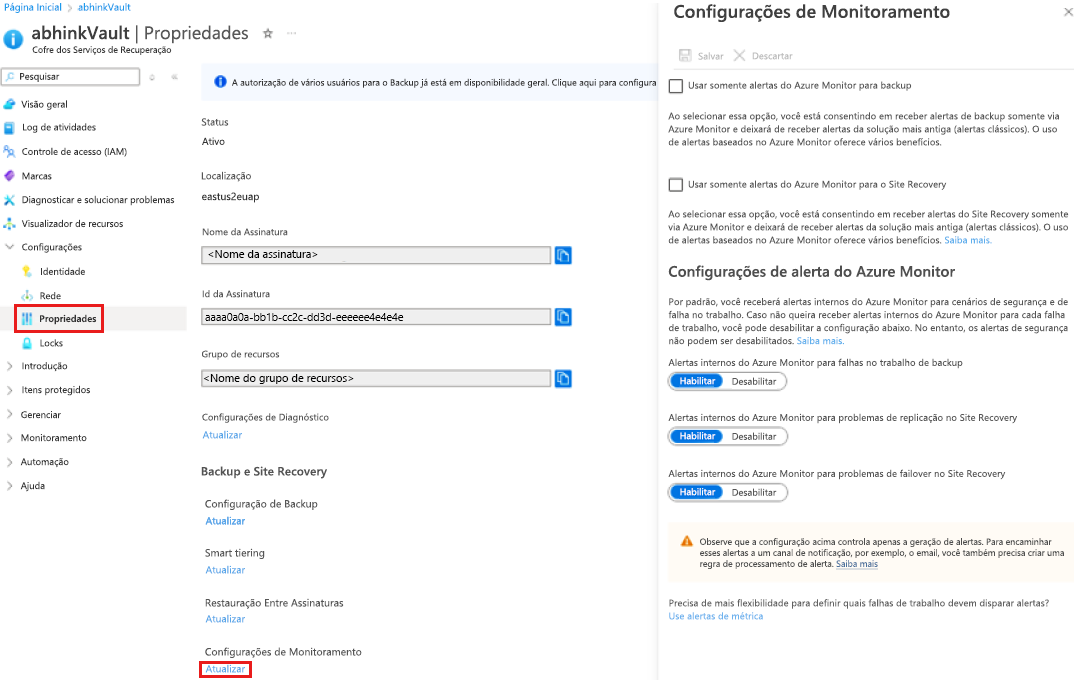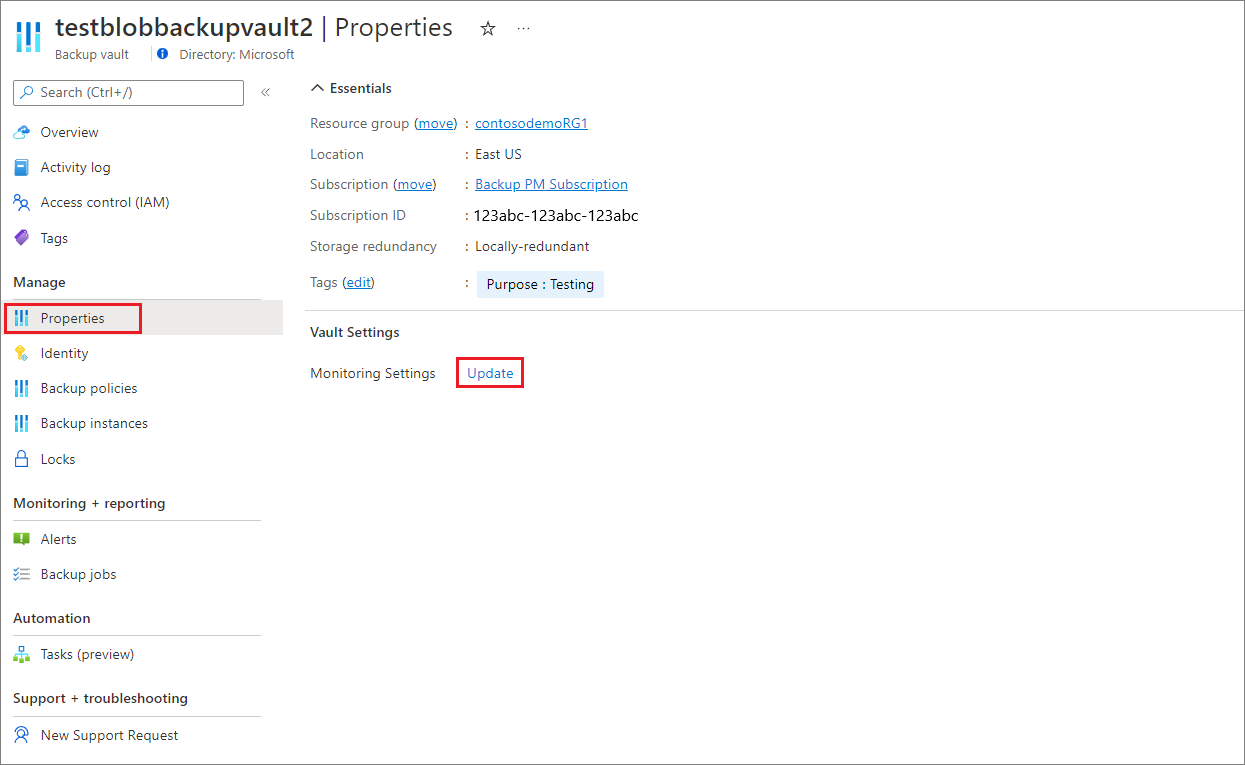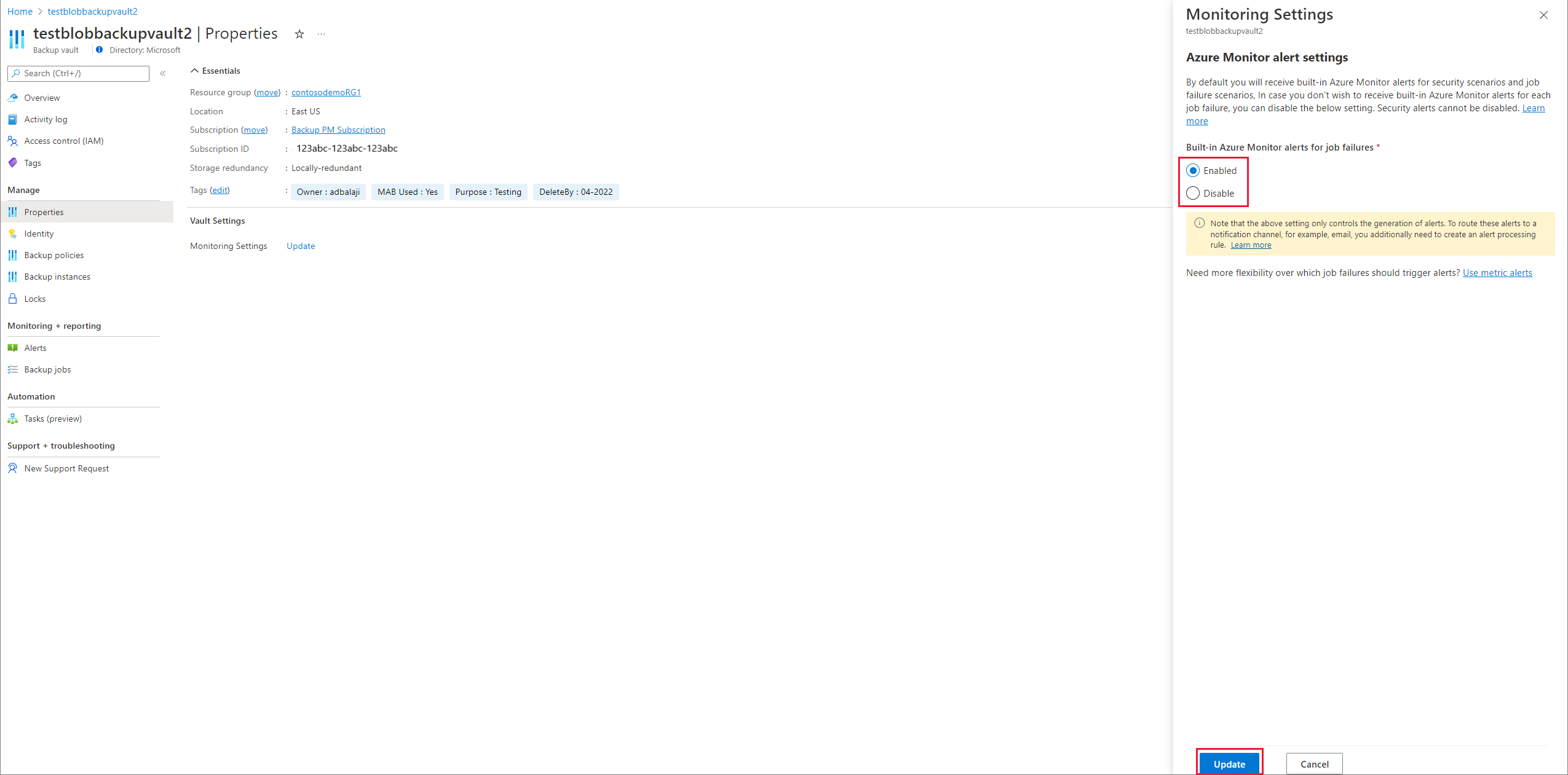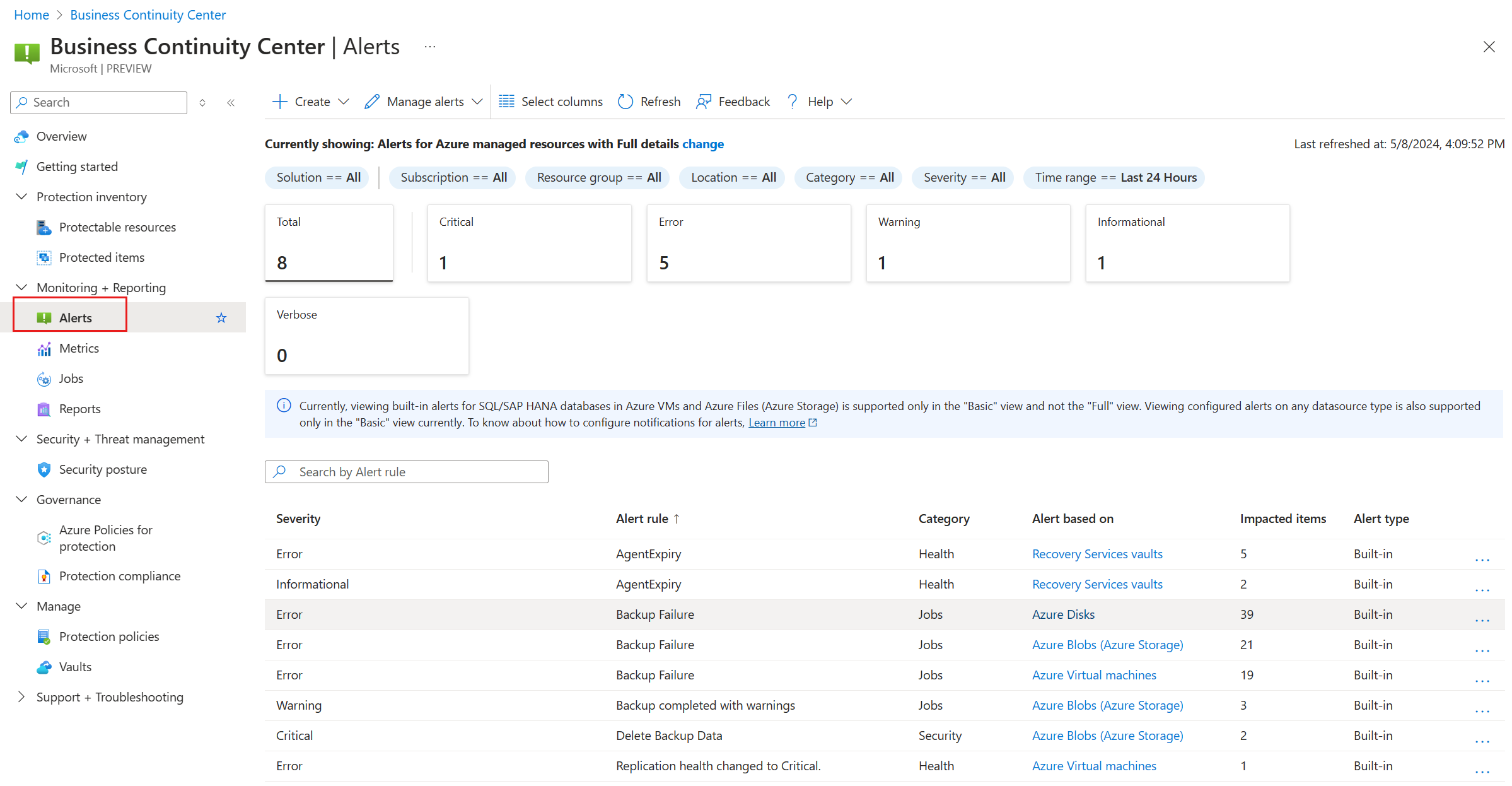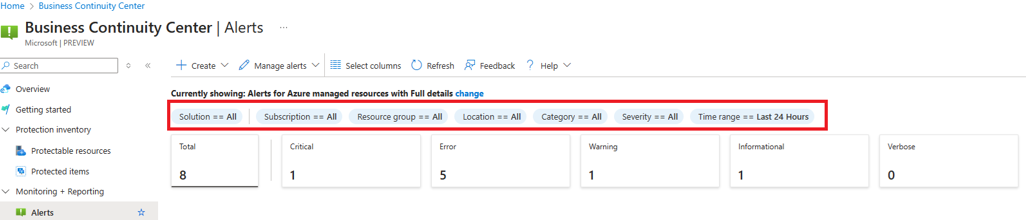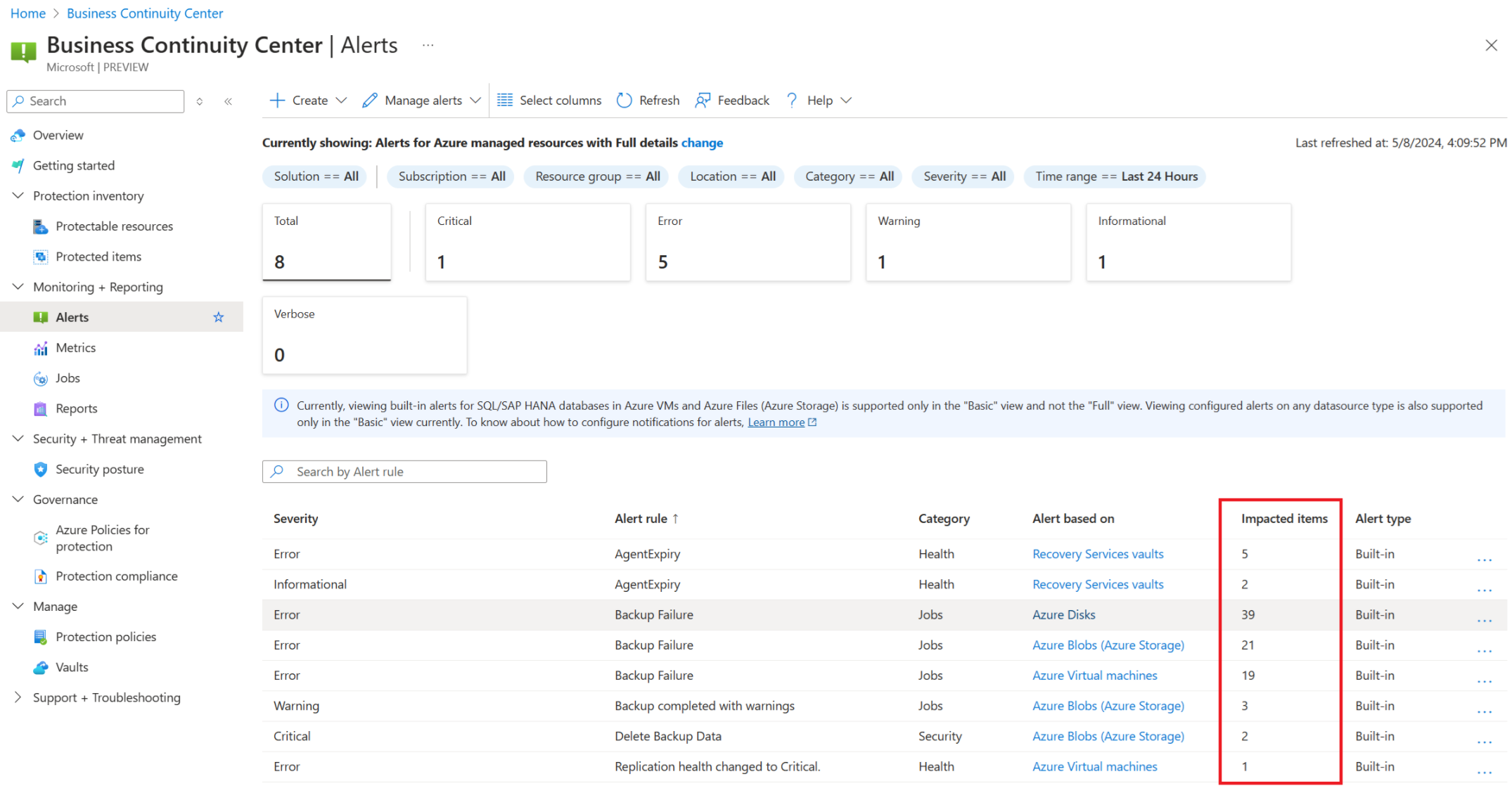Gerenciar alertas baseados no Azure Monitor para o Backup do Azure
Este artigo descreve como alternar para alertas baseados no Azure Monitor para o Backup do Azure e monitorá-los.
Soluções de alerta suportadas
O Backup do Azure agora dá suporte a diferentes tipos de soluções de alerta baseadas no Azure Monitor. Você pode usar uma combinação de qualquer um deles com base em suas necessidades específicas.
A tabela a seguir lista algumas dessas soluções:
| Alerta | Utilitário | Description |
|---|---|---|
| Alertas internos do Azure Monitor | Alertas padrão habilitados para cenários críticos. | O Backup do Azure gera automaticamente alertas internos para determinados cenários padrão, como exclusão de dados de backup, desativação de exclusão flexível, falhas de backup, falhas de restauração e assim por diante. Você pode exibir esses alertas imediatamente por meio do Centro de Continuidade de Negócios do Azure. Para configurar notificações para esses alertas (por exemplo, emails), você pode usar as Regras de Processamento de Alertas e os grupos de Ação do Azure Monitor para rotear alertas para uma ampla variedade de canais de notificação. |
| Alertas baseados em Log/ARG | Para escrever alertas personalizados. - Azure Resource Graph (ARG): em dados em tempo real. - LA: Dados do On Log Analytics (quando algum atraso é aceitável). |
Se você tiver cenários em que um alerta precisa ser gerado com base em lógica personalizada, poderá usar alertas baseados no Log Analytics para esses cenários, desde que tenha configurado seus cofres para enviar dados de diagnóstico para um espaço de trabalho do Log Analytics (LA). |
| Alertas de métricas | Para escrever alertas para o sucesso no trabalho e casos em que a saúde não é a esperada. | Você pode escrever regras de alerta personalizadas usando métricas do Azure Monitor para monitorar a integridade de seus itens de backup em diferentes KPIs. |
Nota
Existem cinco tipos de níveis de severidade de alerta: Crítico, Erro, Aviso, Informativo e Detalhado. Você pode configurar notificações para alertas com base nesses níveis de gravidade.
Plataforma de monitorização suportada
O Centro de Continuidade de Negócios do Azure permite que você exiba a lista de todos os alertas internos e alertas personalizados escritos nas métricas que a Microsoft oferece. Para exibir quaisquer alertas personalizados escritos no ARG, Log Analytics, Logs de Atividade, vá para Alertas do Azure Monitor>e, em seguida, selecione Monitorar Serviço como Alertas de Log V2 e selecione Tipo de Sinal como Pesquisa/Atividade de Log.
Migrar de alertas clássicos para alertas internos do Azure Monitor
Entre as diferentes soluções de alerta baseadas no Azure Monitor, os alertas internos do Azure Monitor se aproximam dos alertas clássicos de acordo com a experiência e a funcionalidade do usuário. Portanto, para alternar rapidamente de alertas clássicos para o Azure Monitor, você pode usar alertas internos do Azure Monitor.
A tabela a seguir lista as diferenças entre os alertas de backup clássicos e os alertas internos do Azure Monitor para backup:
| Ações | Alertas clássicos | Alertas internos do Azure Monitor |
|---|---|---|
| Configuração de notificações | - Você deve habilitar o recurso de configurar notificações para cada cofre dos Serviços de Recuperação, juntamente com o(s) ID(s) de e-mail para o(s) qual(is) as notificações devem ser enviadas. - Para certas operações destrutivas, as notificações por e-mail são enviadas para o proprietário da assinatura, administrador e coadministrador, independentemente das configurações de notificação do cofre. |
- As notificações são configuradas através da criação de uma regra de processamento de alertas. - Embora os alertas sejam gerados por padrão e não possam ser desativados para operações destrutivas, as notificações estão no controle do usuário, permitindo que você especifique claramente para qual conjunto de endereços de e-mail (ou outros pontos de extremidade de notificação) você deseja encaminhar alertas. |
| Supressão de notificação para cenários de backup de banco de dados | Quando há várias falhas para o mesmo banco de dados devido ao mesmo código de erro, um único alerta é gerado (com a contagem de ocorrências atualizada para cada tipo de falha) e um novo alerta só é gerado quando o alerta original é desativado. | Atualmente, o comportamento é diferente. Aqui, um alerta separado é gerado para cada falha de backup. Se houver uma janela de tempo em que os backups falharão para um determinado item conhecido (por exemplo, durante uma janela de manutenção), você poderá criar uma regra de supressão para suprimir o ruído de e-mail desse item de backup durante um determinado período. |
| Preços | Não há custos adicionais para esta solução. | Alertas para operações/falhas críticas gerados por padrão (que você pode exibir no portal do Azure ou por meio de interfaces que não sejam do portal) sem custo adicional. No entanto, para encaminhar esses alertas para um canal de notificação (como e-mail), ele incorre em uma pequena cobrança por notificações além do nível gratuito (de 1000 e-mails por mês). Saiba mais sobre os preços do Azure Monitor. |
Nota
- Se você tiver consultas personalizadas do Azure Resource Graph (ARG) escritas em dados de alertas clássicos, precisará atualizar essas consultas para buscar informações de alertas baseados no Azure Monitor. Você pode usar a tabela AlertsManagementResources no ARG para consultar dados de alertas do Azure Monitor.
- Se você enviar alertas clássicos para o espaço de trabalho do Log Analytics/Conta de armazenamento/Hub de eventos por meio das configurações de diagnóstico, também precisará atualizar essas automação. Para enviar os alertas baseados no Azure Monitor disparados para um destino de sua escolha, você pode criar uma regra de processamento de alertas e um grupo de ação que roteie esses alertas para um aplicativo lógico, webhook ou runbook que, por sua vez, envia esses alertas para o destino necessário.
O Backup do Azure agora fornece uma experiência guiada por meio do Centro de Continuidade de Negócios do Azure que permite alternar para alertas e notificações internos do Azure Monitor com apenas algumas seleções. Para executar essa ação, você precisa ter acesso às funções de controle de acesso baseado em função do Azure (Azure RBAC) do Colaborador de Backup e Colaborador de Monitoramento para a assinatura.
Para migrar de alertas clássicos para alertas internos do Azure Monitor, siga estas etapas:
No portal do Azure, vá para Monitoramento do Centro>de Continuidade de Negócios + Alertas de Relatórios.>
Desative os alertas clássicos para evitar receber alertas duplicados de duas soluções. Selecione Gerenciar alertas para exibir os cofres para os quais os alertas clássicos estão habilitados no momento.
Marque a caixa de seleção Atualizar>Usar somente alertas do Azure Monitor.
Ao fazer isso, você concorda em receber alertas de backup somente por meio do Azure Monitor e deixará de receber alertas da solução mais antiga (alertas clássicos).
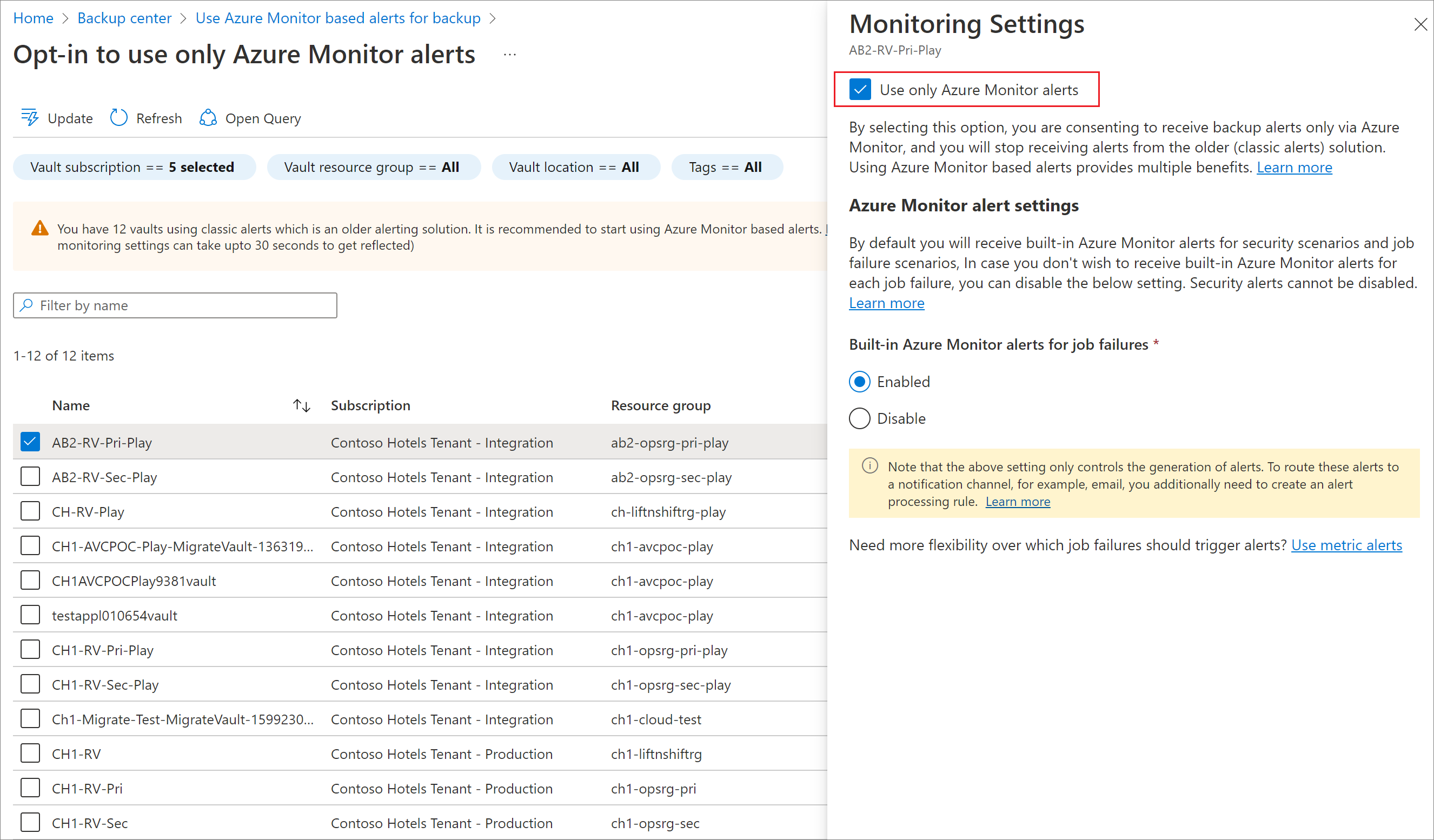
Para selecionar vários cofres em uma página e atualizar as configurações desses cofres com uma única ação, selecione Atualizar no menu superior.
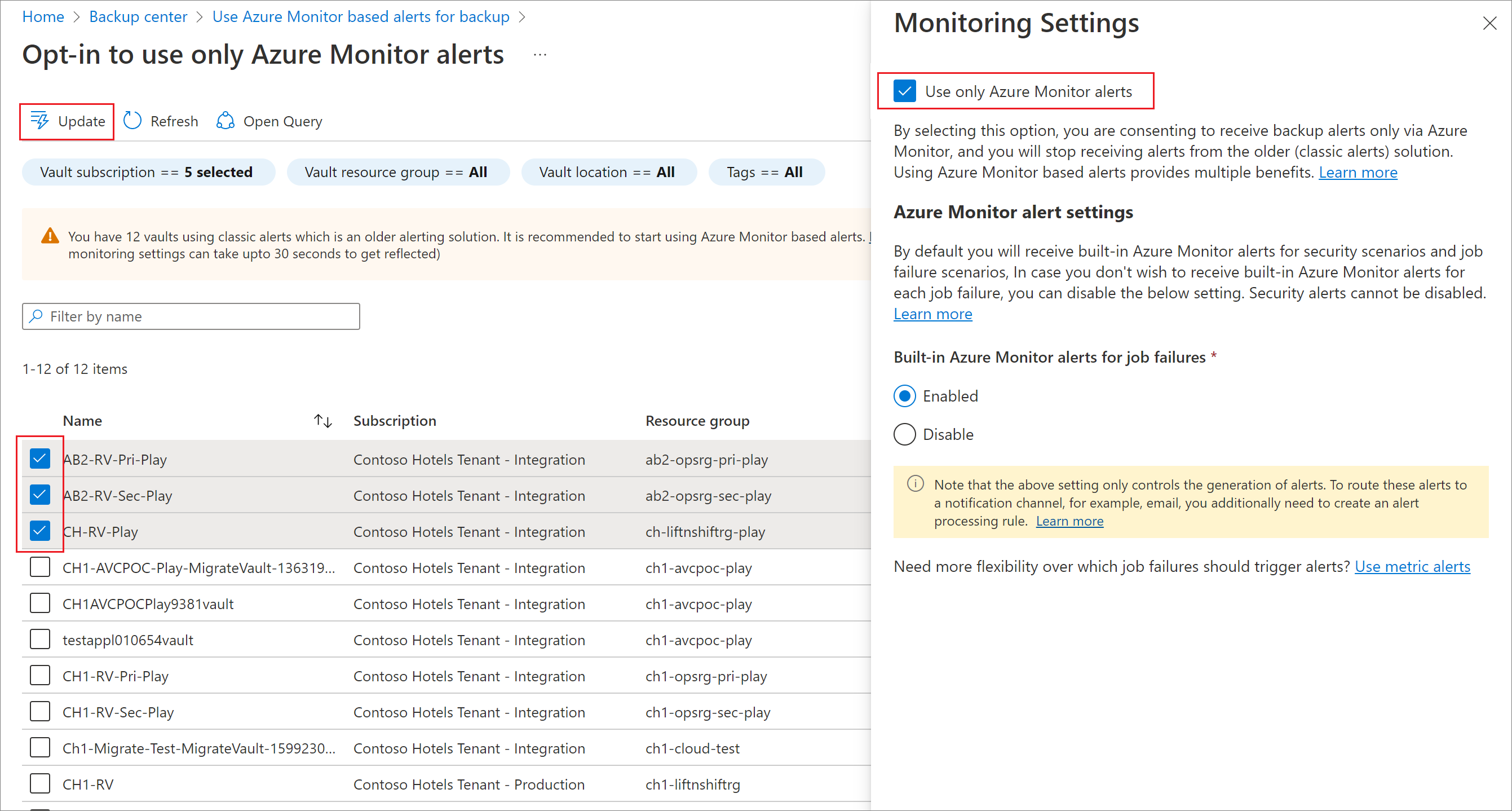
Para desativar alertas do cofre dos Serviços de Recuperação ou do cofre de Backup, vá para as Configurações de Monitoramento de Propriedades>do cofre>específicas e selecione Atualizar.
Ativar alertas do Azure Monitor para cenários de falha de trabalho
Para aceitar alertas do Azure Monitor para cenários de falha de backup e falha de restauração, siga estas etapas:
Escolha um tipo de cofre:
Por padrão, os alertas internos do Azure Monitor são gerados para falhas de trabalho. Se quiser desativar os alertas para esses cenários, você pode editar a propriedade de configurações de monitoramento do cofre de acordo.
Para gerenciar as configurações de monitoramento de um cofre de backup, siga estas etapas:
Vá para o cofre e selecione Propriedades.
Localize a propriedade do cofre Configurações de monitoramento e selecione Atualizar.
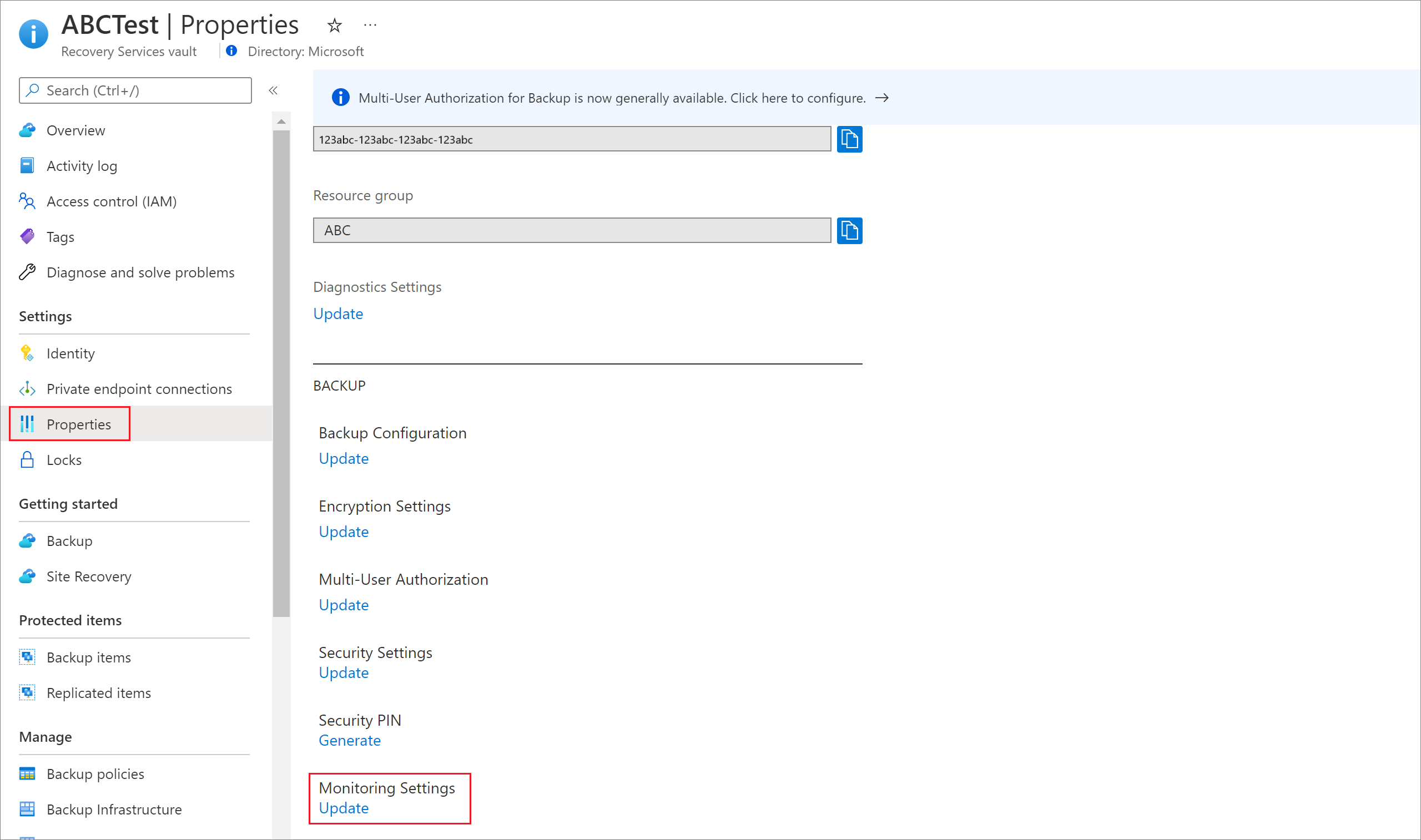
No painel de contexto, selecione as opções apropriadas para habilitar/desabilitar alertas internos do Azure Monitor para falhas de trabalho, dependendo da sua necessidade.
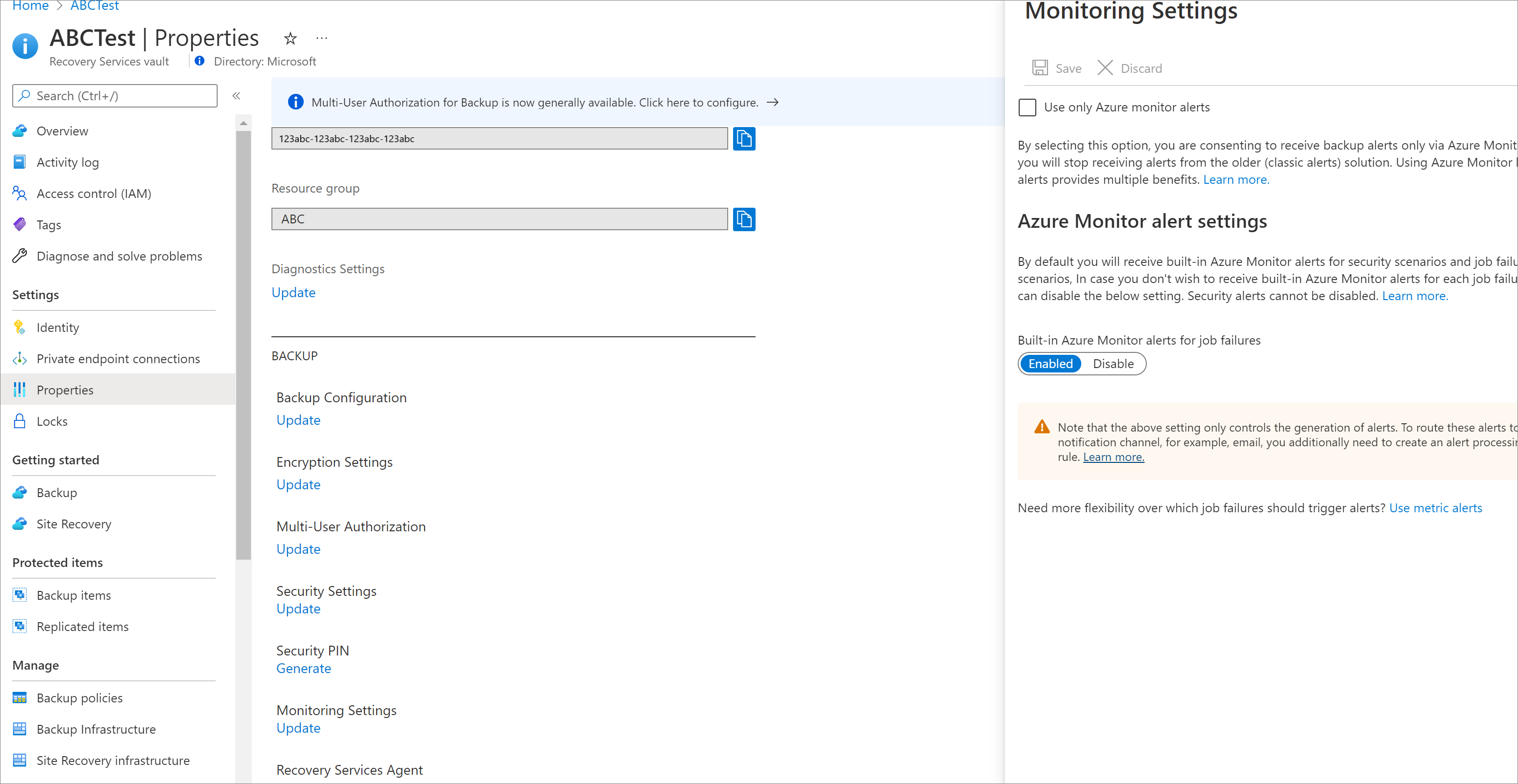
Também recomendamos que você marque a caixa de seleção Usar apenas alertas do Azure Monitor.
Ao selecionar esta opção, está a consentir receber alertas de cópia de segurança apenas através do Azure Monitor e deixará de receber alertas da solução de alertas clássica mais antiga. Analise as principais diferenças entre alertas clássicos e alertas internos do Azure Monitor.
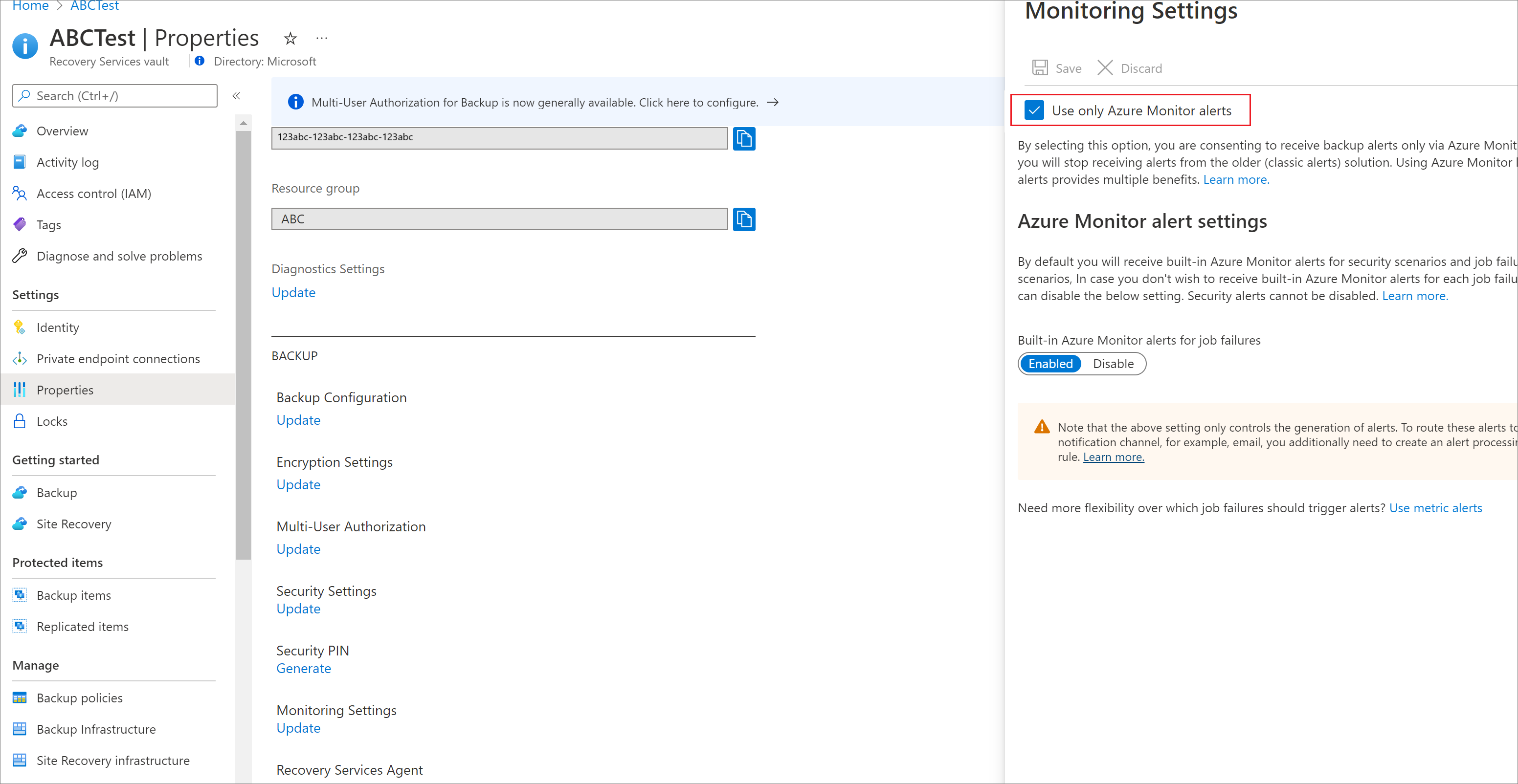
Selecione Atualizar para salvar a configuração do cofre.
Exibir alertas disparados no portal do Azure
Depois que um alerta é disparado para um cofre, você pode exibi-lo no portal do Azure no Centro de Continuidade de Negócios do Azure ou no console do cofre dos Serviços de Recuperação.
Exibir alertas no cofre dos Serviços de Recuperação
Para exibir alertas disparados no cofre dos Serviços de Recuperação do Azure, siga estas etapas:
No portal do Azure, vá para Alertas do cofre>dos Serviços de Recuperação.
No painel Alertas, filtre o Serviço de Monitor = Backup do Azure para ver alertas específicos do Backup do Azure.
Uma lista e um resumo dos alertas ativos são divididos por gravidade. São apresentados os seguintes tipos de alertas:
Alertas de fonte de dados: você pode ver esses alertas na exibição básica de alertas. Os alertas vinculados a uma fonte de dados específica cujo backup está sendo feito (por exemplo, falha de backup ou restauração de uma VM, exclusão de dados de backup de um banco de dados e assim por diante) aparecem na seção Alertas da Fonte de Dados.
Alertas globais: você pode ver esses alertas na visualização completa dos alertas. Os alertas que não estão vinculados a uma fonte de dados específica (por exemplo, desativar a funcionalidade de exclusão suave para um cofre) aparecem na seção Alertas Globais .
Cada um dos tipos de alertas acima é dividido em alertas de Segurança e Configurados. Atualmente, os alertas de segurança incluem os cenários de exclusão de dados de backup ou desativação da exclusão suave para o vault (para as cargas de trabalho aplicáveis, conforme detalhado na seção acima). Os alertas configurados incluem falha de backup e falha de restauração, porque esses alertas são disparados somente quando os alertas não estão desativados para esses cenários.
Selecione o item de menu Alertas para abrir uma lista de todos os alertas ativos disparados com os filtros relevantes aplicados.
Você pode selecionar qualquer alerta para exibir mais detalhes sobre o alerta, como a fonte de dados afetada, a descrição do alerta e a ação recomendada, e assim por diante.
Depois que o evento for atenuado, altere o estado de um alerta para Reconhecido ou Fechado selecionando Alterar Estado do Alerta.
Exibir alertas no Centro de Continuidade de Negócios do Azure
Para monitorizar os alertas, siga estes passos:
No Centro de Continuidade de Negócios, vá para Monitoramento + Alertas de Relatórios>.
A contagem de todas as regras de alerta aparece que têm pelo menos um ou mais alertas disparados no intervalo de tempo selecionado.
Em Alertas, filtre a lista por gravidade do alerta, categoria do alerta, intervalo de tempo (até durar 15 dias) e outros parâmetros.
A contagem de Itens Impactados na grade mostra o número de recursos nos quais um alerta correspondente a essa regra de alerta foi acionado. Para exibir os itens afetados, selecione Exibir itens afetados no menu de contexto para exibir todos os alertas que foram acionados devido a essa regra de alerta.
Em seguida, pode rever cada alerta e tomar as medidas adequadas.
Opções programáticas
Você também pode usar métodos programáticos para desativar alertas clássicos e gerenciar notificações do Azure Monitor.
Desative os alertas de backup clássicos
Nas seções a seguir, você aprenderá como desativar a solução clássica de alerta de backup usando os clientes suportados.
Usando o Azure Resource Manager (ARM)/ Bicep/ REST API/ Azure Policy
A propriedade monitoringSettings vault ajuda você a especificar se deseja desabilitar alertas clássicos. Você pode criar um modelo ARM/Bicep personalizado ou a Política do Azure para modificar essa configuração para seus cofres.
O exemplo a seguir da propriedade de configurações do cofre mostra que os alertas clássicos estão desabilitados e os alertas internos do Azure Monitor estão habilitados para todas as falhas de trabalho.
{
"monitoringSettings": {
"classicAlertsForCriticalOperations": "Disabled",
"azureMonitorAlertSettings": {
"alertsForAllJobFailures": "Enabled"
}
}
}
Utilizar o Azure PowerShell
Para modificar as configurações de alerta do cofre, use o comando Update-AzRecoveryServicesVault .
O exemplo a seguir ajuda você a habilitar alertas internos do Azure Monitor para falhas de trabalho e desabilita alertas clássicos:
Update-AzRecoveryServicesVault -ResourceGroupName testRG -Name testVault -DisableClassicAlerts $true -DisableAzureMonitorAlertsForJobFailure $false
Utilizar a CLI do Azure
Para modificar as configurações de alerta do vault, use o comando az backup vault backup-properties set .
O exemplo a seguir ajuda você a habilitar alertas internos do Azure Monitor para falhas de trabalho e desabilita alertas clássicos.
az backup vault backup-properties set \
--name testVault \
--resource-group testRG \
--classic-alerts Disable \
--alerts-for-job-failures Enable
Configurar notificações para alertas do Azure Monitor
Pode utilizar as seguintes interfaces programáticas padrão suportadas pelo Azure Monitor para gerir grupos de ação e regras de processamento de alertas.
- Referência da API REST do Azure Monitor
- Referência do Azure Monitor PowerShell
- Referência da CLI do Azure Monitor
Usando o Azure Resource Manager (ARM)/ Bicep/ REST API
Você pode usar esses modelos ARM e Bicep de exemplo que criam uma regra de processamento de alertas e um grupo de ações associados a todos os cofres dos Serviços de Recuperação na assinatura selecionada.
Utilizar o Azure PowerShell
Conforme descrito nas seções anteriores, você precisa de um grupo de ações (canal de notificação) e uma regra de processamento de alertas (regra de notificação) para configurar notificações para seus cofres.
Para configurar a notificação, execute o seguinte cmdlet:
Crie um grupo de ações associado a um ID de email usando o cmdlet New-AzActionGroupReceiver e o cmdlet Set-AzActionGroup .
$email1 = New-AzActionGroupReceiver -Name 'user1' -EmailReceiver -EmailAddress 'user1@contoso.com' Set-AzActionGroup -Name "testActionGroup" -ResourceGroupName "testRG" -ShortName "testAG" -Receiver $email1Crie uma regra de processamento de alertas vinculada ao grupo de ações acima usando o cmdlet Set-AzAlertProcessingRule .
Set-AzAlertProcessingRule -ResourceGroupName "testRG" -Name "AddActionGroupToSubscription" -Scope "/subscriptions/xxxx-xxx-xxxx" -FilterTargetResourceType "Equals:Microsoft.RecoveryServices/vaults" -Description "Add ActionGroup1 to alerts on all RS vaults in subscription" -Enabled "True" -AlertProcessingRuleType "AddActionGroups" -ActionGroupId "/subscriptions/xxxx-xxx-xxxx/resourcegroups/testRG/providers/microsoft.insights/actiongroups/testActionGroup"
Utilizar a CLI do Azure
Conforme descrito nas seções anteriores, você precisa de um grupo de ações (canal de notificação) e uma regra de processamento de alertas (regra de notificação) para configurar notificações para seus cofres.
Para configurar o mesmo, execute os seguintes comandos:
Crie um grupo de ações associado a um ID de e-mail usando o comando az monitor action-group create .
az monitor action-group create --name testag1 --resource-group testRG --short-name testag1 --action email user1 user1@contoso.com --subscription "Backup PM Subscription"Crie uma regra de processamento de alertas vinculada ao grupo de ações acima usando o comando az monitor alert-processing-rule create .
az monitor alert-processing-rule create \ --name 'AddActionGroupToSubscription' \ --rule-type AddActionGroups \ --scopes "/subscriptions/xxxx-xxx-xxxx" \ --filter-resource-type Equals "Microsoft.RecoveryServices/vaults" --action-groups "/subscriptions/xxxx-xxx-xxxx/resourcegroups/testRG/providers/microsoft.insights/actiongroups/testag1" \ --enabled true \ --resource-group testRG \ --description "Add ActionGroup1 to all RS vault alerts in subscription"
Próximos passos
Saiba mais sobre o monitoramento e a geração de relatórios do Backup do Azure.